Officeの「最近使用した記号」を初期化する方法
Microsoft Officeのユーザーであれば、Word、Excel、PowerPointの「記号と特殊文字」機能を使用した経験がある方も多いでしょう。この機能で使用した記号は「最近使用した記号」として一時保存され、再利用する際の便利な参照として提供されます。しかし、この履歴をクリアしたい、または初期化したいと思う場面が出てくるかもしれません。
その場合は以下の操作から初期化してください。
レジストリエディタでの履歴確認・初期化方法
- 「Windows + R」キーを同時に押して、「実行」ウィンドウを開きます。
- 「regedit」と入力し、「OK」をクリックします。
- レジストリエディタが開きます。次のパスに移動します:
「HKEY_CURRENT_USER\SOFTWARE\Microsoft\Office\16.0\Common\General」 - 「General」キーの下に「SymbolMRU」というエントリが表示されるはずです。これが「最近使用した記号」の履歴を保持しています。
- 「SymbolMRU」を右クリックし、コンテキストメニューから「削除」を選択します。もしくは、エントリ名を変更することで、後で元に戻すことも可能です。
- 変更を保存し、レジストリエディタを閉じます。
コピペ用レジストリパス:
HKEY_CURRENT_USER\SOFTWARE\Microsoft\Office\16.0\Common\General
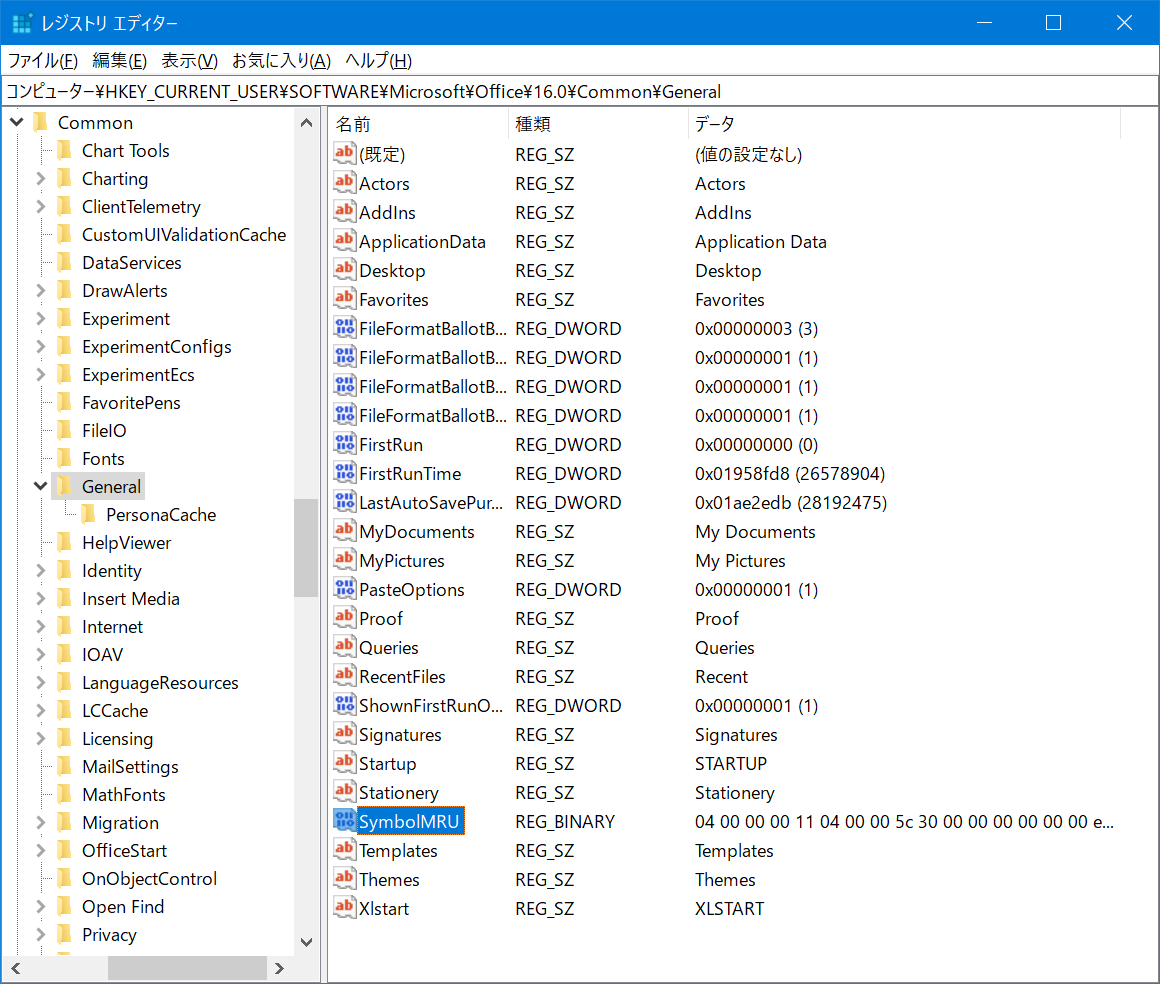
コマンドプロンプトからの削除
- コマンドプロンプトからも削除できます。スタートメニューで「cmd」または「コマンドプロンプト」と入力し、結果の上で右クリックして「管理者として実行」を選択してください。
- 以下のコマンドを入力し、Enterキーを押します。即時削除となりますので、実行時は注意をしてください。
- コマンドプロンプトを閉じます。
最近使用した記号を削除するコマンド
reg delete "HKEY_CURRENT_USER\Software\Microsoft\Office\16.0\Common\General" /v SymbolMRU /f
注意点
レジストリエディタはWindowsの基本設定を変更するツールです。誤った操作をすると、OSやアプリケーションの動作に影響を及ぼす可能性があるため、操作には十分注意が必要です。特に、エントリを削除する前には、関連するキーのバックアップを取得することを強くおすすめします。
まとめ
Microsoft Officeの「記号と特殊文字」機能の「最近使用した記号」履歴は、レジストリエディタを通じて簡単に初期化できます。しかし、操作には十分な注意が必要ですので、必ずバックアップを取るなど、安全策を講じて行ってください。

コメント